Cara Mengatasi Tidak Bisa Download Di Play Store 2024
Sabtu, 06 April 2024
Cara Mengatasi Tidak Bisa Download Di Play Store - Sebagai salah satu aplikasi wajib yang harus ada di Hp Android, Google Playstore sudah tentunya harus berfungsi dengan normal.
Tapi sayangnya, Playstore juga bisa mengalami error entah itu disebabkan karena memori penuh, tidak ada respon, download tertunda, dan masih banyak lagi.
Di antara error yang terjadi pada Playstore sudah sering dijumpai adalah masalah tidak bisa download dan sudah tentunya kondisi ini akan merepotkan.
Penyebab Google Playstore yang tidak bisa download, bisa disebabkan juga dari sistem bug atau koneksi jaringan anda bermasalah seperti pesan error yang muncul, atau proses loading yang stuck.
Pada saat digunakan, Google Playstore akan menyimpan semua data-data berupa cache, dimana cache ini semakin lama ukurannya juga akan semakin membesar.
Nah, yang jadi masalahnya adalah disaat terdapat error, maka cache ini juga bisa menyimpan data error tersebut.
Dan adapun solusinya yaitu silakan anda buka setelan aplikasi lalu buka Playstore kemudian ketuk Hapus Data.
Berikut ini adalah cara menghapus pembaharuan Play Store:
Anda dapat merestart HP terlebih dahulu, sebagai contoh Playstore di Hp anda mengalami blank saat download, koneksi sulit terhubung, atau masalah sejenisnya, jadi silakan coba restart Hp anda terlebih dahulu.
Siapa tahu dengan cara mengatasi tidak bisa download di Play Store yang simpel ini errornya bisa hilang pada saat anda membuka Play Store.
Baca juga : 7 Aplikasi Adzan Waktu Sholat Otomatis Terbaik
Tapi sayangnya, Playstore juga bisa mengalami error entah itu disebabkan karena memori penuh, tidak ada respon, download tertunda, dan masih banyak lagi.
Di antara error yang terjadi pada Playstore sudah sering dijumpai adalah masalah tidak bisa download dan sudah tentunya kondisi ini akan merepotkan.
Cara Mengatasi Tidak Bisa Download Di Play Store
1. Cara Mengatasi Tidak Bisa Download Di Play Store - Hapus Data Cache Play Store
 |
| Cara Mengatasi Tidak Bisa Download Di Play Store - Hapus Data Cache Play Store |
Hal yang pertama yang bisa anda lakukan cara mengatasi tidak bisa download di Play Store - hapus data cache play store.
Pada saat digunakan, Google Playstore akan menyimpan semua data-data berupa cache, dimana cache ini semakin lama ukurannya juga akan semakin membesar.
Nah, yang jadi masalahnya adalah disaat terdapat error, maka cache ini juga bisa menyimpan data error tersebut.
Dan adapun solusinya yaitu silakan anda buka setelan aplikasi lalu buka Playstore kemudian ketuk Hapus Data.
2. Cara Mengatasi Tidak Bisa Download Di Play Store - Hapus Pembaruan Play Store
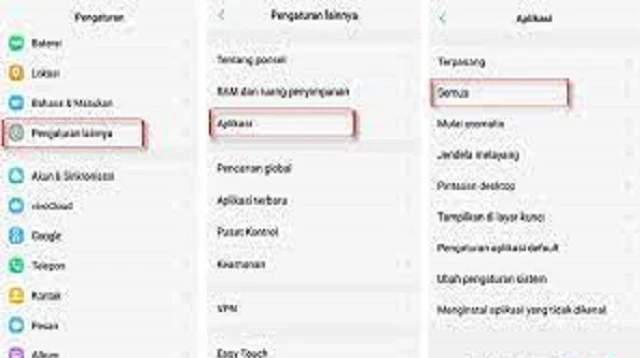 |
| Cara Mengatasi Tidak Bisa Download Di Play Store - Hapus Pembaruan Play Store |
Cara mengatasi tidak bisa download di Play Store - hapus pembaruan Play store, bukan aplikasinya.
Baca juga : Cara Update Aplikasi Tanpa Play Store
- Buka setting Hp anda.
- Selanjutnya, masuk ke Apps, lalu cari Google Playstore, lalu buka.
- Setelah itu, klik "Uninstall Pembaruan".
- Jika ada notifikasi "copot pemasangan pembaruan?" lalu klik "OK"
3. Cara Mengatasi Tidak Bisa Download Di Play Store - Restart Hp
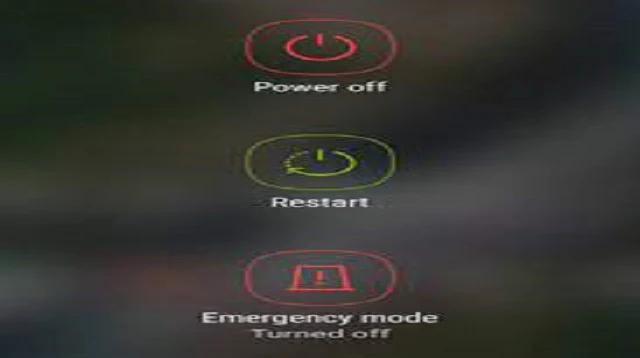 |
| Cara Mengatasi Tidak Bisa Download Di Play Store - Restart Hp |
Salah satu trik yang paling simple untuk berbagai masalah seperti error di Android adalah dengan cara mengatasi tidak bisa download di Play Store - restart Hp.
Anda dapat merestart HP terlebih dahulu, sebagai contoh Playstore di Hp anda mengalami blank saat download, koneksi sulit terhubung, atau masalah sejenisnya, jadi silakan coba restart Hp anda terlebih dahulu.
Siapa tahu dengan cara mengatasi tidak bisa download di Play Store yang simpel ini errornya bisa hilang pada saat anda membuka Play Store.
4. Cara Mengatasi Tidak Bisa Download Di Play Store - Pastikan Koneksi Lancar
 |
| Cara Mengatasi Tidak Bisa Download Di Play Store - Pastikan Koneksi Lancar |
Play Store memang hanya bisa dibuka hanya dengan terhubungnya jaringan internet, tapi pada kenyatanya bukan hanya itu saja, anda juga harus memastikan bahwa koneksi internet yang digunakan tersebut tidak ada gangguan.
Intinya anda pastikan saja pada koneksi jaringan internet yang digunakan lancar atau tidak ya, atau anda juga bisa mengganti provider yang digunakan kalau memang lemot.
Anda bisa menggunakan jaringan minimal 3G dan jangan menggunakanngan jaringan EDGE karena memang kurang memadai.
5. Cara Mengatasi Tidak Bisa Download Di Play Store - Ganti Akun Gmail
 |
| Cara Mengatasi Tidak Bisa Download Di Play Store - Ganti Akun Gmail |
Di Android dasarnya dapat melakukan sign-in lebih dari satu akun gmail bahkan anda dapat menggunakan lebih dari 8 akun Gmail di Hp anda.
Nah, cara mengatasi tidak bisa download di Play Store - ganti akun gmail atau dengan me-refresh akun Gmail yang terhubung ke Android anda.
Berikut ini adalah cara untuk mengganti akun mail, antara lain:
- Buka pengaturan lalu pilih "Accounts".
- Selanjutnya, ketuk "Add Account", lalu pilih "Google".
- Setelah itu, lakukan sign-in ke email lain anda seperti biasa. Ganti Email Hp.
- Jika sudah, lanjutkan dengan langkah berikut "Buka Playstore".
- Selanjutnya, ketuk bagian menu (ada di kiri atas).
- Setelah itu, lalukan switch akun di bagian menu atas. Lalu ganti Email Play Store.
6. Cara Mengatasi Tidak Bisa Download Di Play Store - Penyimpanan Penuh
 |
| Cara Mengatasi Tidak Bisa Download Di Play Store - Penyimpanan Penuh |
Cara mengatasi tidak bisa download di Play Store - penyimpanan penuh, karena memori yang penuh juga bisa menjadi penyebab Play Store error.
Baca juga : 5 Aplikasi Nonton Drakor Gratis
Di saat anda menerima notifikasi, maka anda bisa menghapus aplikasi-aplikasi yang tidak anda perlukan.
Akan tetapi, anda bisa menghapus data-data yang tidak diperlukan di memori internal dan anda bisa juga mencoba hapus hasil rekaman video yang ada di galeri.
7. Cara Mengatasi Tidak Bisa Download Di Play Store - Update Sistem
 |
| Cara Mengatasi Tidak Bisa Download Di Play Store - Update Sistem |
Selain bug-bug yang diperbaiki, cara mengatasi tidak bisa download di Play Store - update sistem untuk memperbaiki errornya yang ada di aplikasi termasuk Play Store.
Lakukan update sistem secara berkala, disaat vendor Hp anda sudah menyediakan pembaruan versi terbarunya.
Anda bisa mengeceknya di:
- Setelan
- Menu Tentang Ponsel
- Ketuk Perbarui Sistem
8. Cara Mengatasi Tidak Bisa Download Di Play Store - Lakukan Reset Sistem
 |
| Cara Mengatasi Tidak Bisa Download Di Play Store - Lakukan Reset Sistem |
Kalau cara mengatasi tidak bisa download di Play Store diatas masih belum bisa juga, berarti error yang anda dapatkan sudah dalam kategori bandel.
Kalau sudah begini, mau tidak mau anda harus melakukan reset sistem, hal ini disebabkan karena Google Playstore memang erat kaitannya dengan sistem.
Baca juga : Aplikasi Belajar Online Gratis
- Buka "Setelan"
- Selanjutnya, ketuk menu "Cadangkan dan Reset"
- Setelah itu, ketuk opsi "Kembalikan ke Setelan Pabrik"
- Yang terpenting adalah pastikan data sudah ter-backup dengan aman.
Akhir Kata
Demikian informasi tentang beberapa cara mengatasi Play Store yang mengalami masalah ataupun error yang bisa anda coba terapkan pada Hp Android anda agar kembali normal.Semoga cara diatas terasa bermanfaat dalam mengatai Play Store yang tidak bisa download, bisa anda membagikannya ke teman-teman yang lain atau melalui sosial media lainnya.
Jika ada yang kurang jelas atau ada yang mau ditambahkan bisa melalui kolom komentar dibawah ini ya!
Itulah seluruh isi artikel kita kali ini mengenai cara mengatasi tidak bisa download di Play Store. Sekian dan selamat mencoba.
